Jestliže řešíte problémy s nestartujícími Windows, instalujete operační systém, zálohujete obraz diskového oddílu nebo si jen chcete nezávazně vyzkoušet nějakou linuxovou distribuci z live CD/DVD, musíte zavést systém (v angličtině se pro slovo zavést používá výraz boot, čti bůt, proto se i v češtině často říká „nabootovat“) z disku CD/DVD.
Aby to počítač udělal, musí vědět, že se má pokusit hledat systém v CD/DVD mechanice a k tomu ho navede BIOS. V BIOSu – tomto nejnižším systému existuje nastavení pořadí zařízení, na kterých se systém bude hledat. Anglicky se pro to používá výraz „boot sequence“. Mezi zařízeními bude pevný disk, CD/DVD mechanika a výměnná média, tzn. disketa, USB disk, mohou zde být i různé externí mechaniky jako ZIP nebo JAZZ. U většiny počítačů bývá jako první v pořadí nastaven pevný disk a my potřebujeme dát před něj na první místo CD/DVD mechaniku.
Nejprve vyzkoušejte, zda váš počítač neumožňuje provést tuto změnu bez nutnosti vstoupit do BIOSu. Spusťte počítač a po detekci paměti a diskových jednotek stiskněte klávesu F12 (případně F11). Pokud vám naskočí nabídka diskových zařízení, stačí posunout mechaniku na první místo.
Pokud ne, musíte při dalším startu stisknout klávesu pro vstup BIOSu. U mnoha počítačů je onou klávesou kláves Delete, u jiných klávesa F2, nebo je třeba stisknout Shift+F2, každopádně je potřebná varianta vždy vypsána při startu na obrazovce – např.: „Press DEL to enter Setup“ – česky to znamená „Stiskněte Delete, aby jste vstoupili do nastavení“ nebo zde najdete třeba nápis „SETUP press Shift+F2„.

Jakmile se vám povede vstup do BIOSu uvidíte modrou obrazovku. Není to však ta pověstná Blue Screen of Death… V BIOSu vám nebude fungovat myš, musíte používat klávesnici, pro pohyb šipky, pak klávesu Enter, Esc, občas + nebo – a některé funkční klávesy.
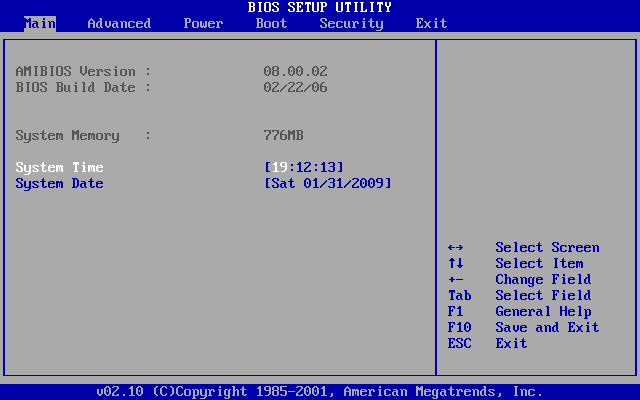
U horního okraje najdete menu, na jednotlivé položky můžete přejít pravou nebo levou šipkou. Hledáme položku Boot, nebo může být nastavení bootovací sekvence skryto např v nabídce Advanced.

BIOS nabídka Boot
V této nabídce najdete položku pro pořadí bootování, v našem případě je to ta první Boot Device Priority. Na jednotlivé položky přecházíte horní/dolní šipkou. Vybranou položku otevřete stiskem klávesy Enter.

Pořadí bootování - BIOS
Na první místo potřebujeme dostat položku CDROM. Vyberte (šipkami) první zařízení a stiskněte Enter. Otevře se seznam zařízení.
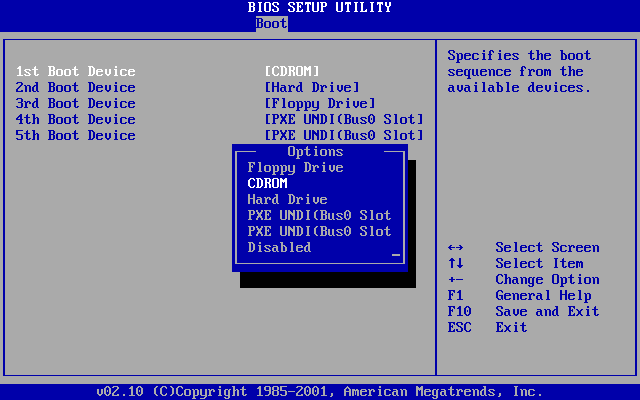
BIOS výběr bootovacích zařízení
V některých BIOSech vybíráte zařízení šipkami, v některých měníte jejich pořadí klávesami + a -. Vyberte mechaniku CDROM (BIOS vám pravděpodobně ukáže volbu DCROM, i když máte vypalovačku DVD :-)).
Máte-li zařízení nastaveno, uložte změny klávesou F10. Bios se vás dotáže, zda to myslíte vážně. V některých BIOSech své rozhodnutí potvrdíte stiskem klávesy Enter (na obrázku), jinde vám dá na výběr volbu „Save changes and Exit? (Y/N)„, kde Y a N znamená Yes a No, takže změny potvrdíte klávesou Y. Pokud se po stisku klávesy Y nic neděje, stiskněte místo toho Z, protože máte nepochybně aktivní anglickou klávesnici, která má Y a Z prohozené.
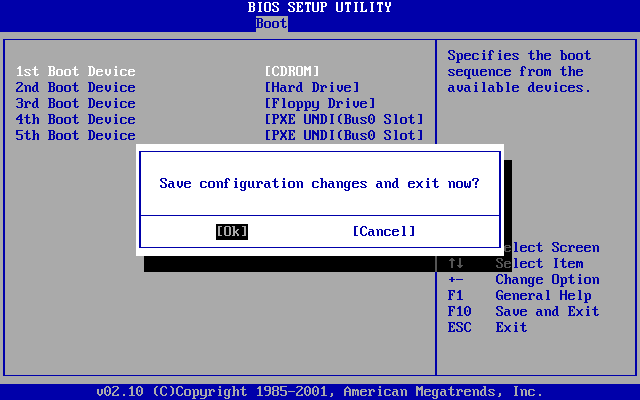
To je vše. Až dokončíte opravu nebo testování, můžete vše obdobným postupem vrátit zpět a nastavit jako první zařízení pevný disk (HDD). Není to ale nutnost. Jestliže necháte mechaniku jako první, budete moci kdykoli bootovat z CD/DVD. Počítač bude pokaždé kontrolovat, zda nemá v mechanice disk se systémem, což o pár vteřin zpomalí start systému a pokud necháte v mechanice disk, můžete se setkat s hlášením, že systém nebyl nalezen, ale stačí disk vyjmout a vše bude zase v pořádku.

30 comments for “Jak změnit pořadí bootování”